Configurazione dei parametri di supporto NAT (Network Address Translation) sui telefoni IP serie SPA300/SPA500
Obiettivo
Il SIP (Session Initiation Protocol) è un protocollo di segnalazione utilizzato per creare, gestire e terminare sessioni in una rete IP. Il SIP è un meccanismo per la gestione delle chiamate. Consente inoltre di stabilire la posizione dell'utente, di negoziare le funzionalità in modo che tutti i partecipanti a una sessione possano concordare le funzionalità da supportare e di apportare modifiche alle funzionalità di una sessione mentre è in corso.
Network Address Translation (NAT) modifica l'indirizzo IP mentre attraversa un dispositivo di routing del traffico nelle intestazioni dei pacchetti IP. Fornisce la protezione necessaria per nascondere l'indirizzo IP interno dalla visualizzazione.
L'obiettivo di questo documento è spiegare come configurare i parametri di supporto NAT sui telefoni IP serie SPA300 e SPA500.
Dispositivi interessati
· SPA serie 300 IP Phone
· SPA serie 500 IP Phone
Configurazione parametri di supporto NAT
Nota: sui telefoni IP serie SPA300 o SPA500 effettivi, per impostare il protocollo di segnalazione come SIP, usare i tasti di navigazione per andare a Amministrazione dispositivi > Impostazioni controllo chiamate > Protocollo di segnalazione SIP.
Passaggio 1. Accedere all'utility di configurazione Web e scegliere Admin Login > Advanced > Voice > SIP. Viene visualizzata la pagina Parametri SIP:

Passaggio 2. Scorrere verso il basso fino all'area Parametri di supporto NAT.
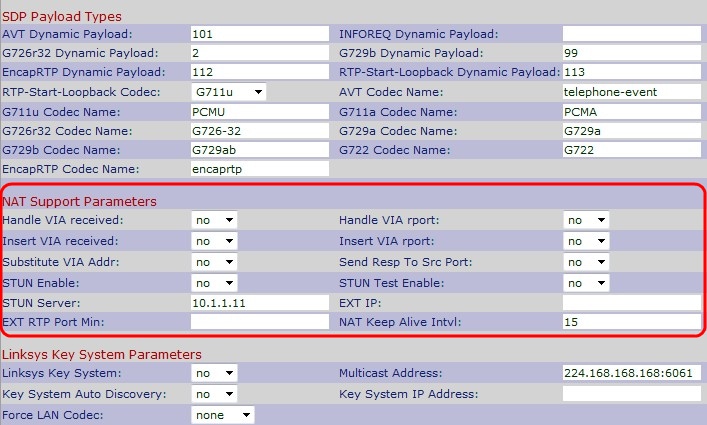
Passaggio 3. Scegliere Sì o No dall'elenco a discesa Gestisci ricezione VIA. Se si sceglie Sì, il telefono IP utilizzerà l'indirizzo IP quando riceve i parametri ricevuti in un'intestazione VIA. Il valore predefinito è no.
Passaggio 4. Scegliere Sì o No dall'elenco a discesa Gestisci rapporto VIA. Se si sceglie Sì, il telefono IP utilizzerà la porta UDP quando riceve i parametri del report in un'intestazione VIA. Il valore predefinito è no.
Passaggio 5. Scegliere Sì o No dall'elenco a discesa Inserisci VIA ricevuto. Se si sceglie Sì, i parametri ricevuti vengono inseriti nell'intestazione VIA quando esiste una differenza tra i parametri ricevuti da IP e VIA inviati da IP. Il valore predefinito è no.
Passaggio 6. Scegliere Sì o No dall'elenco a discesa Inserisci rapporto VIA. Se si sceglie Sì, i parametri del report vengono inseriti nell'intestazione VIA quando esiste una differenza tra i valori ricevuti da IP e inviati da IP tramite VIA. Il valore predefinito è no.
Passaggio 7. Scegliere Sì o No dall'elenco a discesa Sostituisci tramite indirizzo. Se si sceglie Sì, nell'intestazione VIA verrà utilizzato un IP mappato NAT. Il valore predefinito è no.
Passaggio 8. Scegliere Sì o No dall'elenco a discesa Invia risposta a porta origine. Se si sceglie Sì, le risposte verranno inviate alla porta di origine della richiesta anziché alla porta di invio VIA. Il valore predefinito è no.
Passaggio 9. Scegliere Sì o No dall'elenco a discesa STUN Enable. Se si sceglie Sì, STUN verrà utilizzato per individuare la mappatura NAT. Il valore predefinito è no.
Passaggio 10. Scegliere Sì o No dall'elenco a discesa STUN Test Enable (Abilita test STUN). Se si sceglie Yes, il telefono IP funzionerà come un'operazione di tipo NAT. Il telefono IP contatterà il server STUN e segnalerà un'intestazione di avviso in tutte le richieste di registrazione. Il valore predefinito è no.
Passaggio 11. Immettere l'indirizzo IP o il nome di dominio del server STUN nel campo STUN Server. Ciò consente a NAT di eseguire il mapping attraverso la connessione con il server STUN.
Passaggio 12. Immettere l'indirizzo IP esterno nel campo IP esterno da utilizzare in sostituzione dell'indirizzo IP effettivo del telefono IP. Il valore predefinito è vuoto.
Passaggio 13. Immettere il numero minimo della mappa della porta esterna nel campo EXT RTP Port Min da utilizzare al posto della porta UDP privata del telefono IP. Il valore predefinito è vuoto.
Passaggio 14. Immettere l'intervallo massimo in secondi tra due pacchetti utilizzati per keep-alive nel campo NAT Keep Alive Intvl. Il valore predefinito è 15.
Passaggio 15. Fare clic su Invia tutte le modifiche per salvare le impostazioni.
 Feedback
Feedback